كيفية تصدير كلمات المرور من Microsoft Edge

تعلم كيفية تصدير كلمات المرور من Microsoft Edge بسهولة وأمان باستخدام خطوات واضحة. قم بتأمين معلوماتك الشخصية بشكل أفضل.

أثناء تصفح الويب ، يبدأ نظامك في التجميد أحيانًا ويستأنف ثم يتجمد مرة أخرى ، فهذا هو الوقت الذي تحتاجه للتحقق من استخدام وحدة المعالجة المركزية في إدارة المهام.
وعندما تفتح مدير المهام ، فإنه يعرض Google Chrome باستخدام نسبة عالية من وحدة المعالجة المركزية . حسنًا ، هذا أمر مزعج حقًا ولكنه ليس غريبًا في الحالة الحالية لعرض الوسائط المتعددة عبر الإنترنت.
أيضًا إذا كان لديك تكوين رتيب ، فهناك فرصة جيدة أن تصل وحدة المعالجة المركزية إلى مستويات عالية جدًا. ومع ذلك ، فإن بعض الميزات المضمنة في Chrome بما في ذلك أجهزة Windows 10 التي تبطئ الإحضار المسبق.
حسنًا ، هذا شيء لا يمكن إصلاحه. هنا في هذه المقالة ، تحقق من الإصلاحات الممكنة لاستكشاف مشكلة استخدام وحدة المعالجة المركزية في Google Chrome في نظام التشغيل Windows 10 وإصلاحها.
لكن أولاً ، تعرف على بعض الأسباب المحتملة المسؤولة عن استخدام Chrome العالي لوحدة المعالجة المركزية لنظام التشغيل Windows 10.
لماذا تحدث مشكلة استخدام وحدة المعالجة المركزية عالية Chrome؟
تحدث مشكلة Windows 10 ذات الاستخدام العالي لوحدة المعالجة المركزية في Google Chrome بسبب العديد من الأسباب المختلفة ، لذلك تحقق أدناه من بعض الأسباب المحتملة:
ما هي أعراض استخدام Chrome العالي لوحدة المعالجة المركزية؟
قد تبدأ في مواجهة العديد من الأعراض المتعلقة بـ Chrome باستخدام الكثير من الموارد :
كيفية إصلاح خطأ استخدام وحدة المعالجة المركزية Google Chrome High CPU؟
عادةً ما يكون Google Chrome هو المتصفح الأسرع والأقوى ، ولكن نظرًا لإضافات Google والأنشطة غير الطبيعية الأخرى ، يواجه المستخدمون مشكلة استخدام وحدة المعالجة المركزية في Chrome.
لذلك ، جرب الحلول المقدمة واحدًا تلو الآخر لإصلاح مشكلة استخدام وحدة المعالجة المركزية لـ Google Chrome بنسبة 100٪. هذه هي حلول العمل التي ساعدت العديد من المستخدمين على إصلاح مشكلة استخدام وحدة المعالجة المركزية عالية في نظام التشغيل Windows 10.
جدول المحتويات
الحل 1: تحقق من Google Chrome Task Manager
تحقق من مدير مهام Google Chrome الذي يحمل في ثناياه عوامل لمعرفة الامتداد أو النشاط الذي يستخدم مقدار وحدة المعالجة المركزية في Chrome وإصلاح استخدام وحدة المعالجة المركزية لـ Google chrome بنظام Windows 10.
اتبع الخطوات الموضحة:
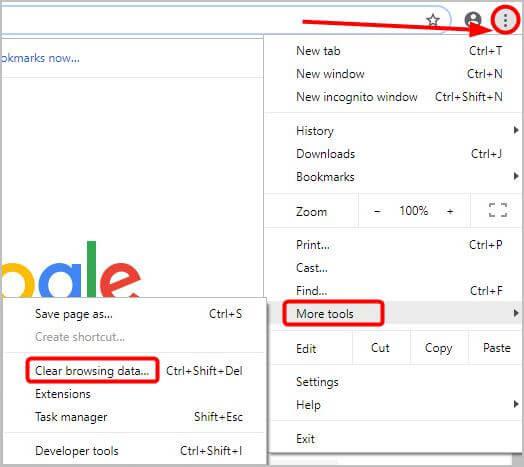
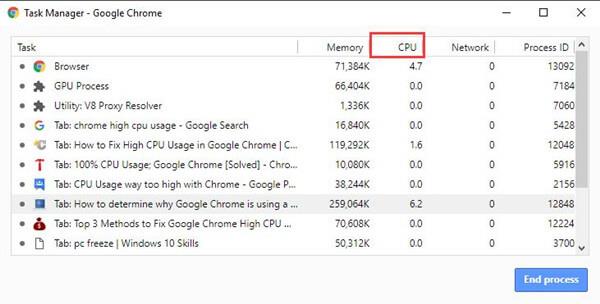
من هنا تحقق من علامات التبويب أو الملحقات التي تستخدم أو تعرض الكثير من وحدة المعالجة المركزية. تحقق أيضًا من الأنشطة الإشكالية التي تتسبب في إبطاء جهاز الكمبيوتر أو تعطله. ومحاولة إصلاحها أو تجربة الحلول المقدمة.
الحل 2: امسح ذاكرة التخزين المؤقت وملفات تعريف الارتباط من Chrome
امسح ذاكرة التخزين المؤقت وملفات تعريف الارتباط الخاصة بـ Google Chrome ، حيث يمكن أن تتسبب بعض ملفات ذاكرة التخزين المؤقت وملفات تعريف الارتباط القديمة في مشكلة استخدام وحدة المعالجة المركزية عالية الكروم في نظام التشغيل Windows 10
لذلك اتبع الخطوات لمسح ذاكرة التخزين المؤقت وملفات تعريف الارتباط في Chrome:
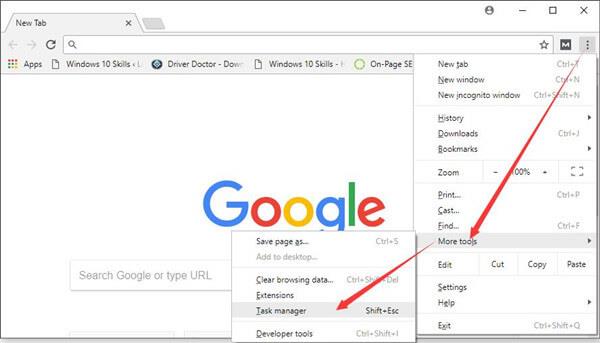
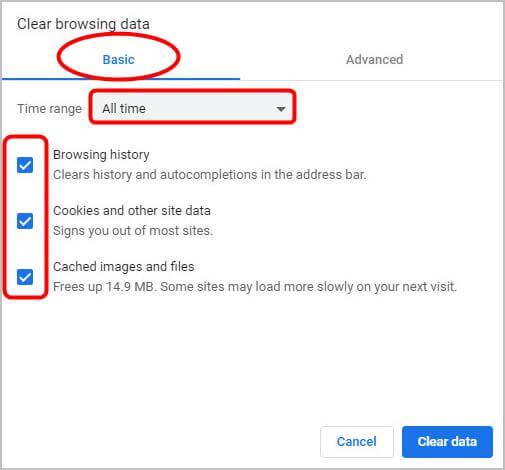
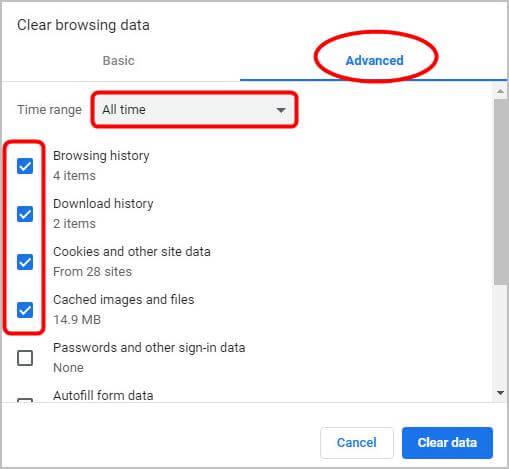

تحقق الآن مما إذا كان إصلاح مشكلة استخدام وحدة المعالجة المركزية عالية Chrome قد تم حلها أم لا.
الحل 3: تعطيل ملحقات Chrome غير الضرورية
هذا حل عملي ساعد العديد من المستخدمين على إصلاح استخدام Chrome العالي لوحدة المعالجة المركزية أو مشكلة استخدام وحدة المعالجة المركزية أو الذاكرة أو القرص بنسبة 100٪ في نظام التشغيل Windows 10.
إذا كنت قد قمت بتثبيت الكثير من ملحقات Chrome ، فهذه هي السبب الرئيسي لاستخدام وحدة المعالجة المركزية في Google Chrome بنسبة 100٪. لذلك ، يُقترح هنا تعطيلها أو حذفها واحدة تلو الأخرى وبعد ذلك إعادة تشغيل Google Chrome.
اتبع الخطوات للقيام بذلك:
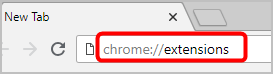
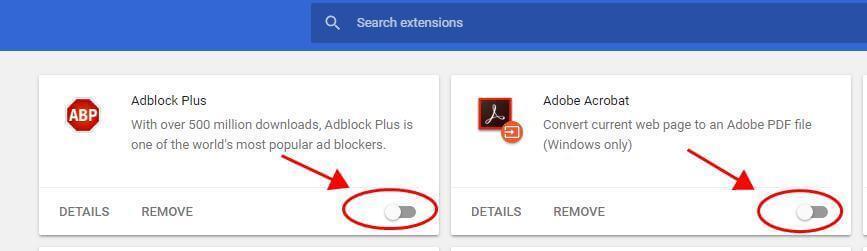
آمل أن يعمل هذا من أجلك لإصلاح مشكلات Windows 10 التي تستخدم وحدة المعالجة المركزية في Google Chrome ، إذا لم يكن الأمر كذلك ، فانتقل إلى حل آخر.
الحل 4: إعادة تعيين إعدادات Chrome إلى الوضع الافتراضي
تعد إعادة تعيين Google Chrome إلى الإعدادات الافتراضية حلاً مفيدًا آخر لإصلاح مشكلة استخدام وحدة المعالجة المركزية في Chrome .
اتبع الخطوات للقيام بذلك:
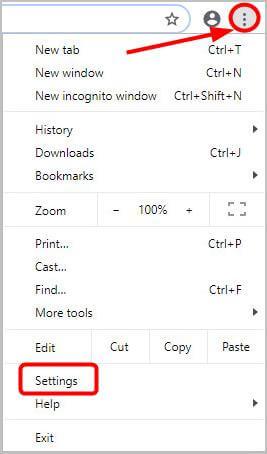

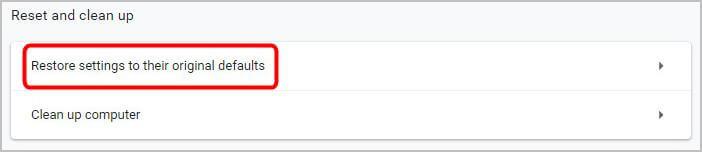
الحل 5: إزالة تسريع أجهزة Google Chrome
لربط سرعة التصفح ، يتيح Google Chrome للمستخدمين الاستفادة من تسريع الأجهزة على Windows 10. وهذا ما يقود وحدة المعالجة المركزية العالية في Google Chrome للعديد من المستخدمين.
لذلك ، يوصى بتعطيل تسريع أجهزة Google Chrome:
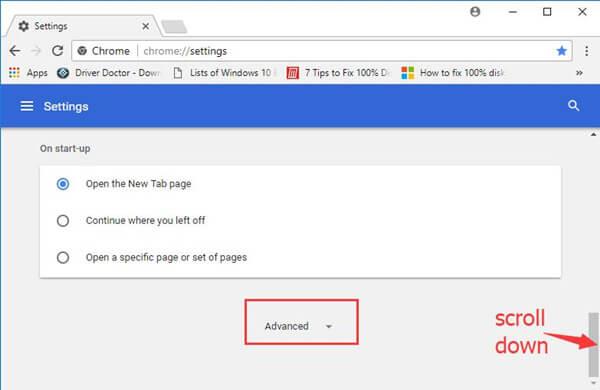
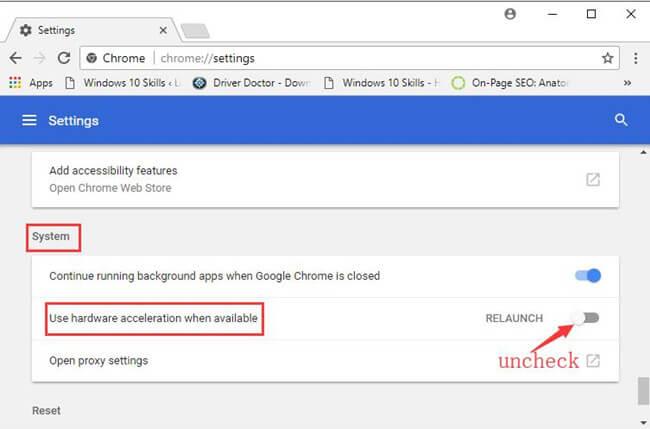
نأمل بعد تعطيل تسريع الأجهزة ، أن يتم حل استخدام وحدة المعالجة المركزية في Google Chrome لنظام التشغيل Windows 10.
الحل 6: أعد تثبيت Chrome
إذا لم تنجح أي من الحلول المذكورة أعلاه معك ، فحاول إعادة تثبيت Chrome.

من المقدر ، الآن تم إصلاح مشكلة Windows 10 ذات الاستخدام العالي لوحدة المعالجة المركزية في Google Chrome.
نصائح مفيدة لتجنب Chrome من الاستخدام العالي لموارد النظام:
فتح علامات تبويب أقل: في Chrome ، تستخدم كل علامة تبويب عملية أخرى على النظام وهذا يعني أن كل علامة تبويب تزيد العبء على وحدة المعالجة المركزية. لا سيما علامات التبويب التي تحتوي على عناصر جافا سكريبت أو فلاش ثقيلة سيئة. لذلك ، تأكد من إغلاق علامات التبويب غير المستخدمة.
تجنب تثبيت الإضافات غير الضرورية: كما ذكر أعلاه ، قد تجعل الإضافات غير الضرورية Chrome يتسبب في مشكلة استخدام وحدة المعالجة المركزية عالية في نظام التشغيل Windows 10. لذلك ، قم بتثبيت الملحقات التي تحتاجها حقًا.
تحديث Chrome: من المهم جدًا تحديث Google Chrome بآخر التحديثات. يساعدك هذا في جعل متصفحك سريعًا وآمنًا وكذلك إصلاح المشكلات التي تحدث من وقت لآخر.
الحل الموصى به لجعل جهاز الكمبيوتر / الكمبيوتر المحمول خاليًا من الأخطاء
الآن إذا كان نظامك لا يزال يعمل ببطء أو يظهر أخطاء ، فمن المستحسن فحص نظامك باستخدام أفضل أداة لإصلاح الكمبيوتر على الإطلاق.
هذه أداة متعددة الوظائف تقوم بمجرد المسح مرة واحدة باكتشاف وإصلاح جميع أنواع مشكلات الكمبيوتر والأخطاء. إنه متقدم للغاية وقادر على إصلاح أخطاء DLL وأخطاء الموت الزرقاء وإصلاح إدخالات التسجيل وأخطاء وقت التشغيل وحماية فقدان ملفات النظام وغير ذلك الكثير.
باستخدام هذا ، لا يمكنك إصلاح الأخطاء فحسب ، بل يمكنك أيضًا تحسين أداء أجهزة الكمبيوتر التي تعمل بنظام Windows عن طريق إصلاح ملفات النظام الفاسدة أو استبدالها.
إنه مليء بواجهة مستخدم سهلة الفهم فقط قم بتنزيل هذا التطبيق وتثبيته وسيتم تنفيذ مهمة الباقي تلقائيًا بواسطة هذا.
احصل على أداة إصلاح الكمبيوتر ، لإصلاح أخطاء الكمبيوتر وتحسين أدائه
خاتمة:
من المقدر الآن حل مشكلة استخدام وحدة المعالجة المركزية لـ Google chrome مع نظام التشغيل Windows 10. لقد بذلت قصارى جهدي لإدراج المعلومات الكاملة المتعلقة بمشكلة استخدام وحدة المعالجة المركزية عالية الجودة في Google Chrome.
تأكد من اتباع الإصلاحات المقدمة بعناية وحل مشكلة استخدام وحدة المعالجة المركزية عالية Chrome في نظام التشغيل Windows 10.
أتمنى أن تعمل المقالة من أجلك.
حظا طيبا وفقك الله..!
تعلم كيفية تصدير كلمات المرور من Microsoft Edge بسهولة وأمان باستخدام خطوات واضحة. قم بتأمين معلوماتك الشخصية بشكل أفضل.
تعلم كيفية استخدام انتقالات الشرائح في PowerPoint لجعل عرضك التقديمي مميزًا وتفاعليًا.
تعرف على كيفية استكشاف خطأ تعذر العثور على عنوان IP للخادم وإصلاحه ، وكذلك احصل على حل سهل لإصلاح هذه المشكلة.
هل تتلقى رسالة الخطأ Err_Cache_Miss أثناء استخدامك Google Chrome؟ إليك بعض الإصلاحات السهلة التي يمكنك تجربتها لإصلاح المشكلة بكفاءة.
اكتشف أفضل 10 مواقع ألعاب غير محظورة في المدارس 2024، حيث يمكنك اللعب مجاناً دون قيود.
تتعلم كيفية إصلاح خطأ ERR_CONNECTION_RESET على أنظمة التشغيل Windows 10 و Mac و Android. اتبع الحلول الفعالة الموصى بها لحل المشكلة بنجاح.
إذا أغلقت علامة تبويب لم تكن تقصد إغلاقها في متصفحك، فمن السهل إعادة فتح علامة التبويب هذه. يمكنك أيضًا فتح علامات تبويب أخرى مغلقة مؤخرًا.
لإصلاح خطأ فشل أجهزة NMI في النظام، استكشف حلولاً متنوعة مثل إجراء فحص SFC، والتحقق من الأجهزة والبرامج، وتحديث برامج التشغيل والمزيد.
إذا كنت تمتلك Samsung Galaxy A12 وواجهت مشكلات، إليك قائمة بالحلول للمشاكل الشائعة.
تعلم كيفية ترقية Windows 11 Home إلى Pro بطريقة سهلة وسريعة. احصل على الميزات المتقدمة من Windows 11 Pro الآن!




![[محلول] كيفية إصلاح خطأ Err_connection_reset على أنظمة التشغيل Windows 10 و Mac و Android؟ [محلول] كيفية إصلاح خطأ Err_connection_reset على أنظمة التشغيل Windows 10 و Mac و Android؟](https://luckytemplates.com/resources1/images2/image-9016-0408150337456.png)

![كيفية إصلاح خطأ فشل أجهزة NMI على أنظمة التشغيل Windows 10 و 8.1 و 8 [محدث] كيفية إصلاح خطأ فشل أجهزة NMI على أنظمة التشغيل Windows 10 و 8.1 و 8 [محدث]](https://luckytemplates.com/resources1/images2/image-349-0408150737967.png)

